1. Nhà hàng sử dụng nhiều tài khoản ngân hàng khác nhau, kế toán muốn biết khoản thu qua thẻ/chuyển khoản của nhà hàng được thu vào tài khoản ngân hàng nào để quản lý và đối chiếu số dư cho từng tài khoản
2. Quản lý nhà hàng/kế toán muốn xem Báo cáo chi tiết mua hàng theo nguyên vật liệu, nhà cung cấp và chứng từ để theo dõi chi tiết và lọc theo nhu cầu mong muốn
3. Nhà hàng nằm trong Trung tâm thương mại, hoạt động theo hình thức chia sẻ doanh thu, Quản lý nhà hàng muốn có thể tự động gửi báo cáo tổng hợp doanh thu bán trong ngày cho Trung tâm thương mại mà không phải mất công Xuất khẩu báo cáo và tự gửi như hiện nay
4. Tại Nhà hàng phục vụ nhanh, Thu ngân/Nhân viên phục muốn chọn nhanh hình thức phục vụ của order (Ngồi tại bàn, Gói mang về, Giao hàng tận nơi) để hạn chế KH chờ lâu khi đông khách
5. Bổ sung tính năng gửi log lỗi để Khách hàng/Nhân viên kinh doanh/Tư vấn gửi log về Trung tâm
6. Quản lý nhà hàng muốn dùng SMS marketing trên phần mềm để kiểm soát được nội dung tin gửi đi và quảng bá thương hiệu của mình qua tin nhắn
7. Tích hợp thanh toán qua Pos BIDV
Chi tiết thay đổi: Hiện tại khi bán hàng thu qua thẻ ngân hàng, thu ngân đang không ghi nhận được là thu vào tài khoản ngân hàng nào của nhà hàng. Kế toán sẽ khó quản lý và đối chiếu số dư thực của từng tài khoản với số dư trên sổ. Vì vậy chương trình bổ sung thêm danh mục tài khoản ngân hàng, cho phép chủ nhà hàng khai báo các TKNH mà nhà hàng đang sử dụng; và khi bán hàng, thu tiền qua thẻ NH, thu ngân sẽ ghi nhận được chính xác khoản thu vào tài khoản nào.
Các bước thực hiện:
- Trên trang quản lý: Bổ sung danh mục tài khoản ngân hàng
- Nhấn Danh mục, chọn Tài khoản ngân hàng
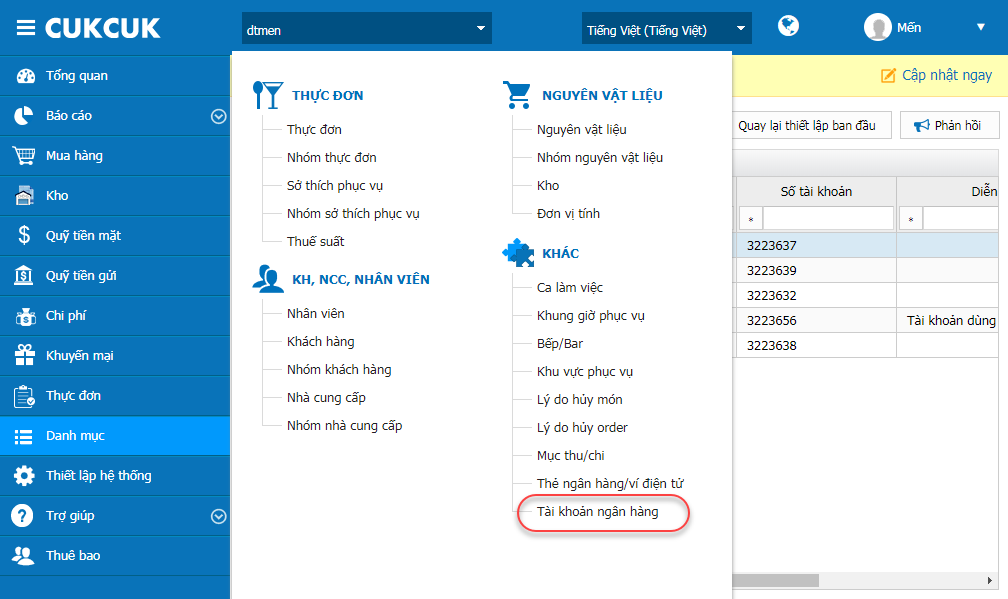
- Trên màn hình Tài khoản ngân hàng bổ sung các nút Thêm, Sửa, Xoá tương ứng với các chức năng Thêm, Sửa, Xoá tài khoản ngân hàng. Nhấn Lên, Xuống để chuyển những thẻ thường dùng nhất lên đầu danh sách, để tiện cho thu ngân thao tác khi thu tiền khách hàng.
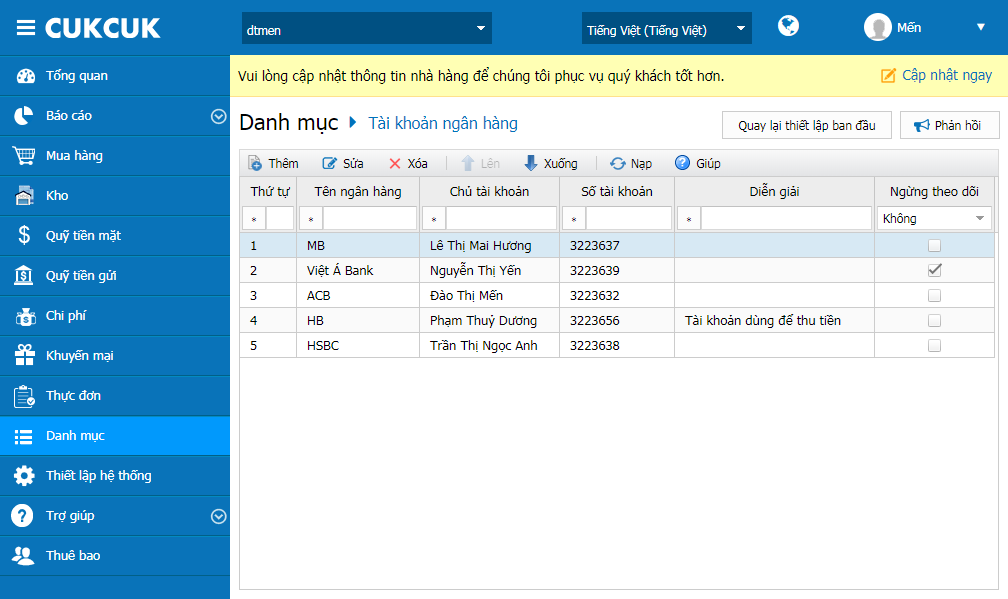
- Nếu nhà hàng có thiết lập ít nhất 1 Tài khoản ngân hàng đang theo dõi trong Danh mục Tài khoản ngân hàng: bố sung danh mục Tài khoản thu/Tài khoản chi trên các chứng từ thu/chi trong Quỹ tiền gửi, màn hình danh sách Đối chiếu
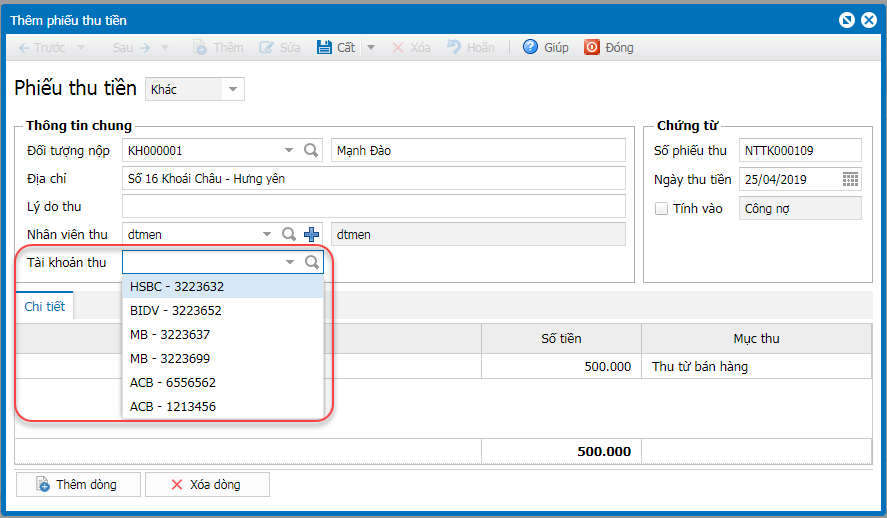
- Nếu nhà hàng có thiết lập ít nhất 1 Tài khoản ngân hàng đang theo dõi trong Danh mục Tài khoản ngân hàng: bổ sung mục Tài khoản ngân hàng trên các chứng từ Nhập hàng/ Trả lại hàng, Trả nợ thanh toán ngay bằng Tiền gửi
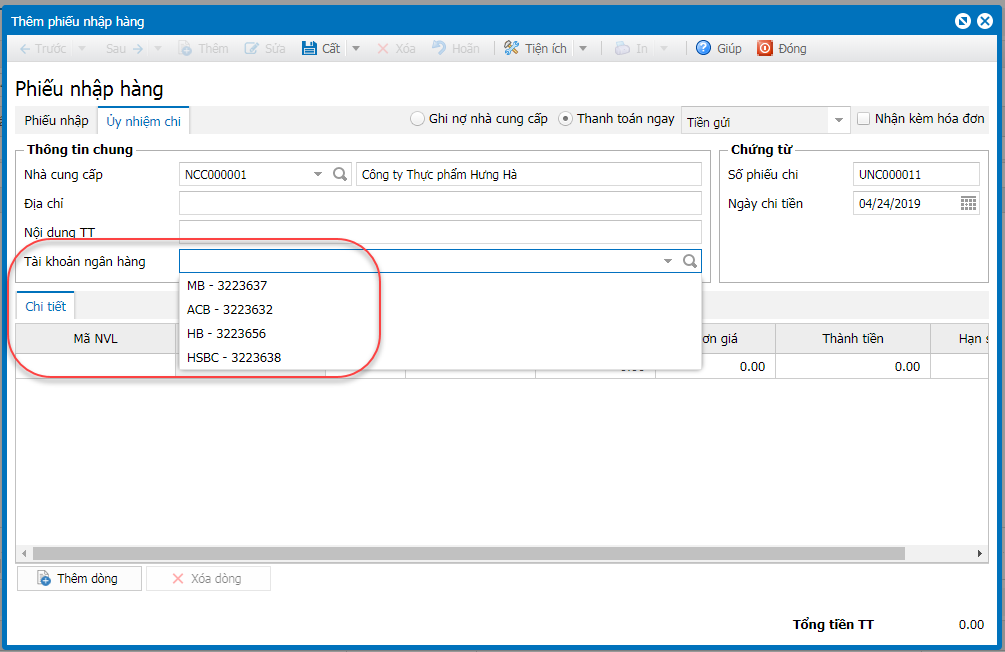
- Nếu nhà hàng có thiết lập ít nhất 1 Tài khoản ngân hàng đang theo dõi trong Danh mục Tài khoản ngân hàng: bổ sung mục Tài khoản ngân hàng trên các Báo cáo Bán hàng -> Tổng hợp bán theo ngày -> Bảng kê hoá đơn, Báo cáo Bán hàng -> Bảng kê hoá đơn, Báo cáo Quỹ tiền -> Bảng kê biên bản bàn giao -> Chi tiết biên bản bàn giao -> Chi tiết giao dịch trong ca; Báo cáo Lợi nhuận -> Kết quả kinh doanh -> Bảng kê hoá đơn
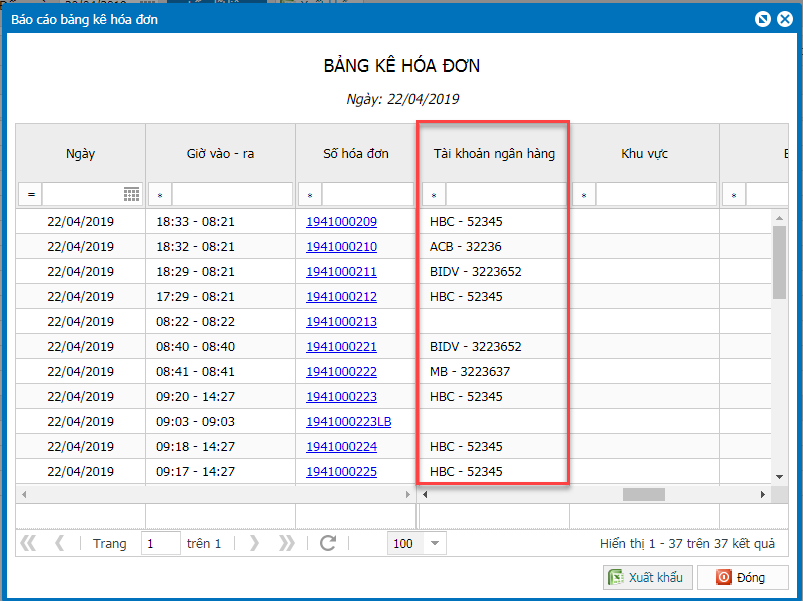
2. Trên PC: Bổ sung danh mục tài khoản ngân hàng
- Nếu nhà hàng có thiết lập ít nhất 1 Tài khoản ngân hàng đang theo dõi trong Danh mục Tài khoản ngân hàng: Bổ sung Tài khoản thu/chi khi khách hàng thanh toán bằng Chuyển khoản/Thẻ Ngân hàng trên các màn hình: Thu tiền hoá đơn; Thu nợ; Thu tiền đặt cọc; Đặt chỗ/Thu tiền đặt cọc; Đặt chỗ/Thu tiền, Sửa tiền, Thu thêm, Trả lại tiền đặt cọc; Giao hàng/Thu tiền đặt cọc; Huỷ order giao hàng/Trả lại tiền đặt cọc
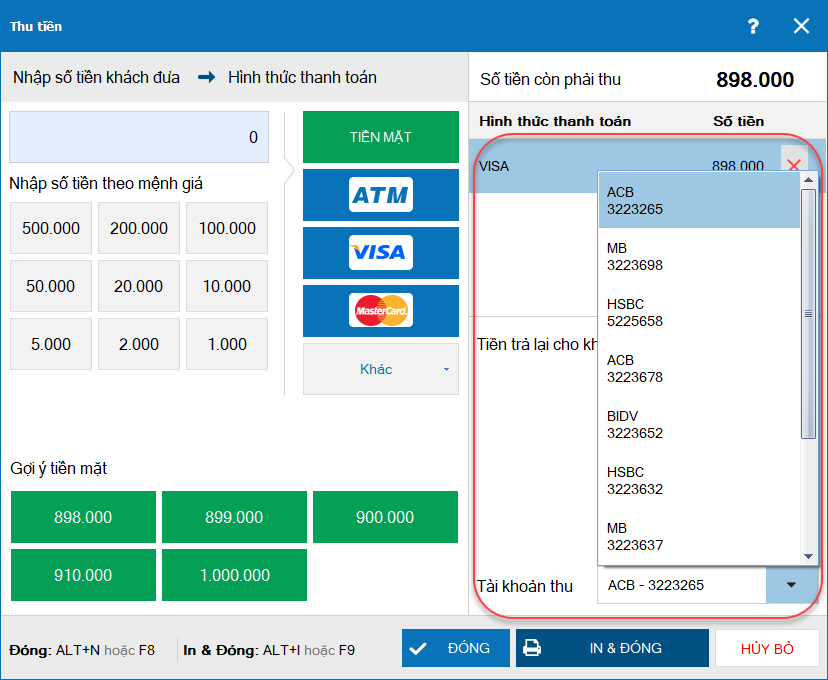
- Nếu nhà hàng có thiết lập ít nhất 1 Tài khoản ngân hàng đang theo dõi trong Danh mục Tài khoản ngân hàng: Bổ sung Tài khoản thu/chi trên màn hình Báo cáo hoạt động trong ca: Bảng chi tiết tiền thu/chi bằng Thẻ/Chuyển khoản
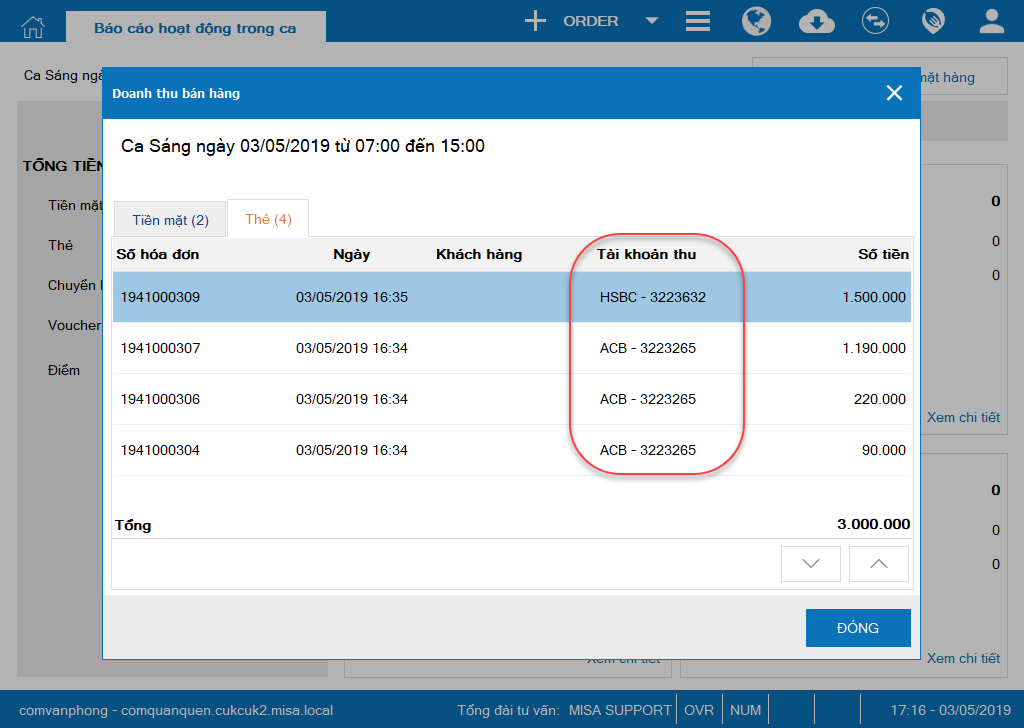
2. Quản lý nhà hàng/Kế toán muốn xem Báo cáo chi tiết mua hàng theo NVL, nhà cung cấp và chứng từ để theo dõi chi tiết và lọc theo nhu cầu mong muốn
Chi tiết thay đổi: Hàng tháng, kế toán cần tổng hợp báo cáo chi tiết về Mua hàng theo nhà cung cấp. Nhà hàng cần tổng hợp và theo dõi về việc mua nguyên vật liệu theo số chứng từ tương ứng của nhà cung cấp. Đối với trường hợp nhà hàng nhập hàng theo phương thức thanh toán Ghi nợ nhà cung cấp thì mỗi kỳ trả nợ nhà hàng sẽ có nhu cầu xuất ra chi tiết các mặt hàng nào đã mua của nhà cung cấp đó, chứng từ, thời gian tương ứng, giá tiền trước thuế, sau thuế để nhà cung cấp và nhà hàng cùng đối chiếu và trả tiền. Vì vậy, kể từ R62, phần mềm CUKCUK bổ sung thêm Báo cáo “Mua hàng chi tiết theo nguyên vật liệu và nhà cung cấp”
Các bước thực hiện:
Trên trang quản lý: Vào menu Báo cáo/Bán hàng -> Chọn Báo cáo
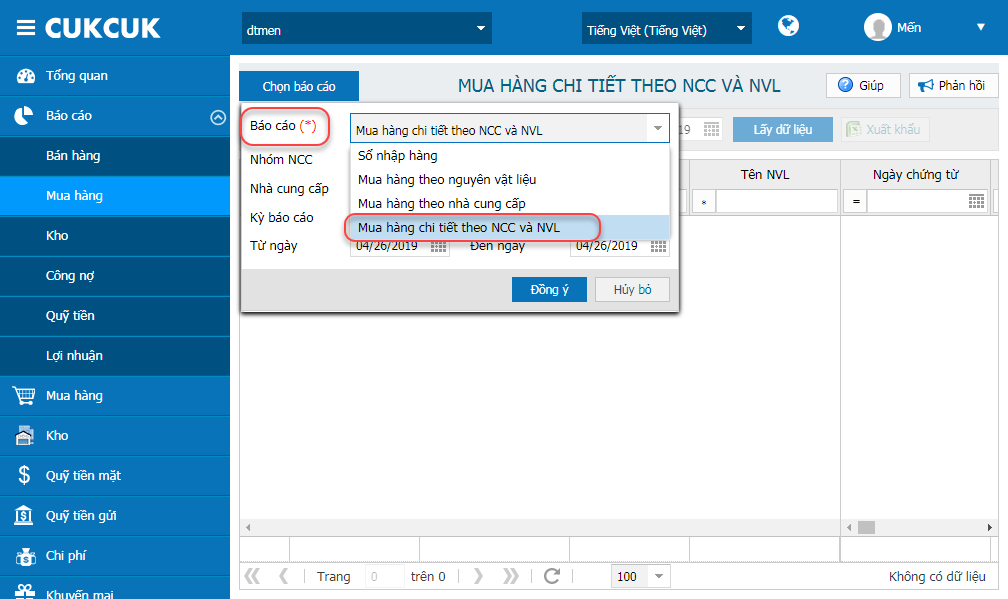

3. Nhà hàng nằm trong Trung tâm thương mại, hoạt động theo hình thức chia sẻ doanh thu, Quản lý nhà hàng muốn có thể tự động gửi báo cáo tổng hợp doanh thu bán trong ngày cho Trung tâm thương mại mà không phải mất công Xuất khẩu báo cáo và tự gửi như hiện nay
Chi tiết thay đổi: hàng ngày, chủ nhà hàng gửi báo cáo tổng hợp bán hàng theo ngày cho trung tâm thương mại qua email/viber. Chủ nhà hàng lên trang Web quản lý, xuất khẩu báo cáo Tổng hợp bán hàng theo ngày và soạn mail đính kèm file excel gửi cho Trung tâm thương mại. Chủ nhà hàng mất công sức xuất khẩu báo cáo theo từng ngày rồi gửi cho Trung tâm thương mại. Ngày nào cũng xuất khẩu và gửi báo cáo rất mất công sức. Vì vậy, kể từ R62, phần mềm CUKCUK bổ sung quyền cho Trung tâm thương mại đăng nhập vào theo dõi và lấy báo cáo.
Trên trang quản lý: Vào Danh mục/Nhân viên/Thêm nhân viên
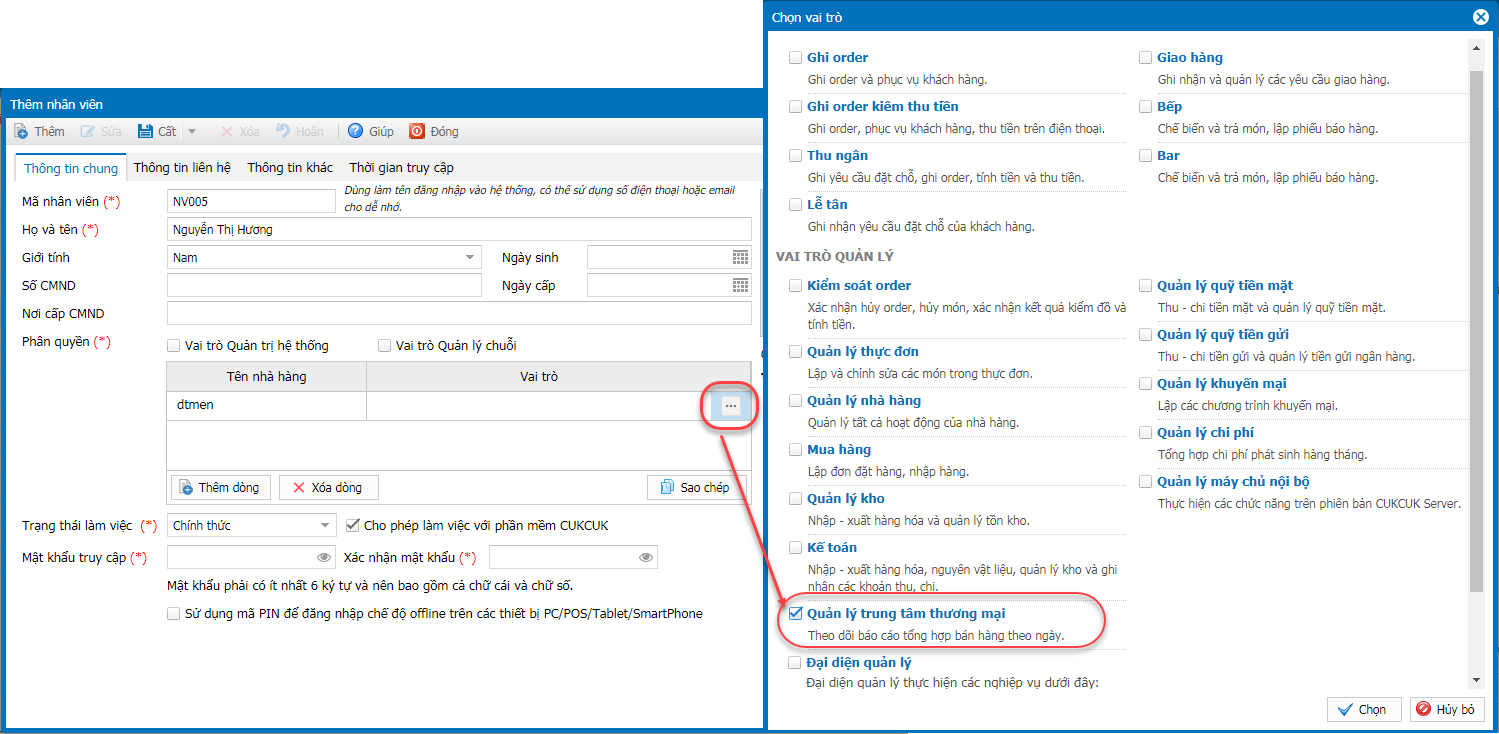
4. Tại Nhà hàng phục vụ nhanh, Thu ngân/Nhân viên phục muốn chọn nhanh hình thức phục vụ của order (Ngồi tại bàn, Gói mang về, Giao hàng tận nơi) để hạn chế KH chờ lâu khi đông khách
Chi tiết thay đổi: Khi KH order, Thu ngân/Nhân viên phục vụ thực hiện ghi nhận món khách gọi và hình thức phục vụ của order (Ngồi tại bàn, Gói mang về, Giao hàng tận nơi) để Nhân viên bếp/bar biết và trả món phù hợp cho Khách hàng (Ví dụ: với món mang về phải có đồ đóng gói mang đi, hoặc order giao hàng thì thực hiện giao cho khách hàng). Vì vậy, kể từ R62, phần mềm CUKCUK bổ sung tính năng chọn nhanh hình thức phục vụ của order trên màn hình ghi order để nhân viên phục vụ dễ dàng chọn lựa hình thức của order và hạn chế để khách hàng chờ lâu khi đông khách.
Các bước thực hiện: Vào màn hình ghi order
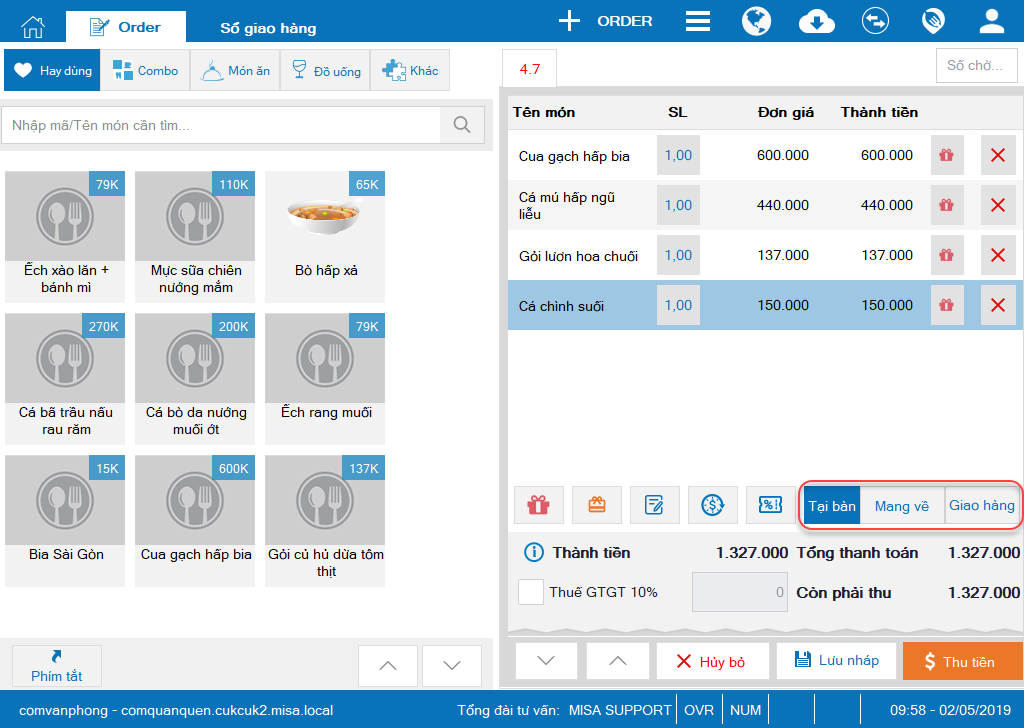
5. Bổ sung tính năng gửi log lỗi để Khách hàng/Nhân viên kinh doanh/Tư vấn gửi log về Trung tâm
Chi tiết thay đổi: Hiện tại, chưa có tính năng gửi lỗi về dự án, khiến cho khách hàng phải gọi nhân viên kinh doanh hỗ trợ. Nhân viên kinh doanh/dự án phải làm yêu cầu gửi đến phòng công nghệ thông tin để xin log. Vì vậy, kể từ R62, phần mềm CUKCUK bổ sung tính năng Gửi thông báo lỗi trên menu Trợ giúp để Khách hàng/Nhân viên kinh doanh/ Tư vấn có thể dễ dàng gửi log về trung tâm.
Các bước thực hiện:
Trên PC:
Đăng nhập vào chương trình -> Vào menu Trợ giúp -> Nhấn Gửi thông báo lỗi
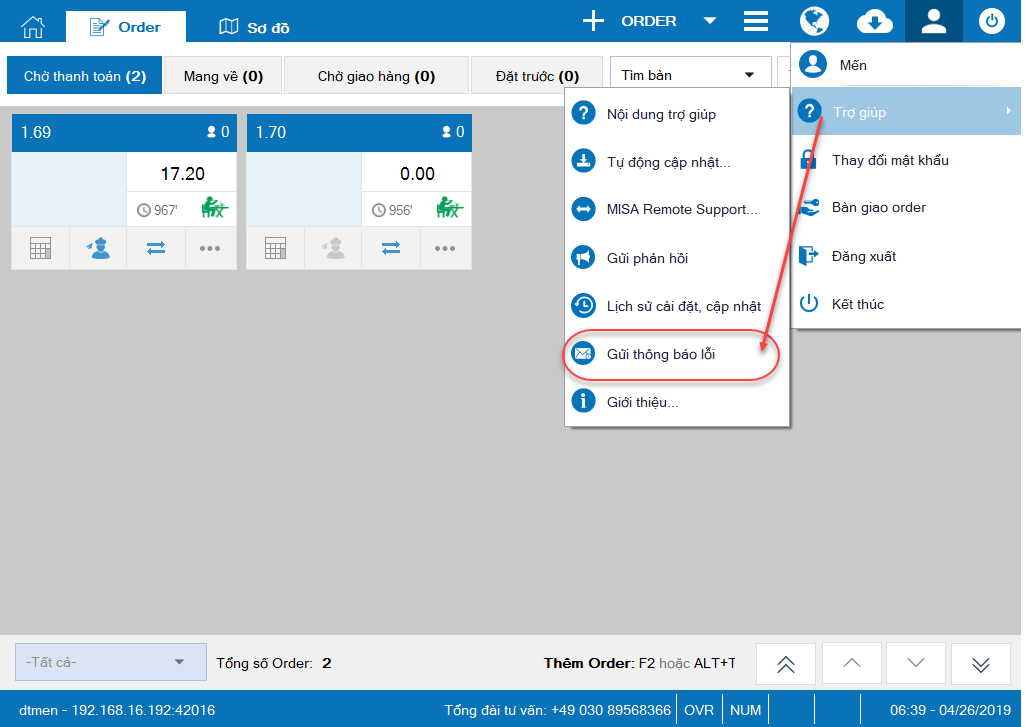
Phần mềm tự động điền tên Người gửi, Số điện thoại của người đăng nhập vào chương trình (Khách hàng/Nhân viên kinh doanh có thể sửa lại thông tin nếu cần). Sau đó nhập Mô tả lỗi và nhấn Gửi
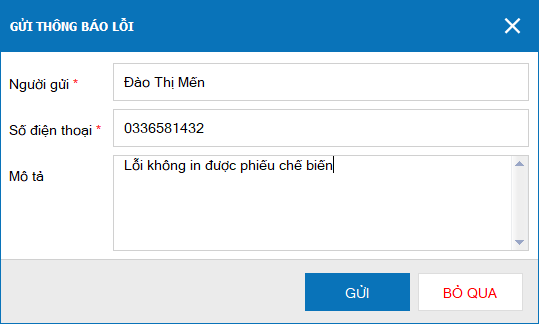
Chi tiết thay đổi: Để tăng doanh số và giữ chân khách hàng, cửa hàng có thể thực hiện quảng cáo, chăm sóc khách hàng bằng cách gửi tin nhắn trực tiếp đến số điện thoại của khách hàng. Phần mềm bổ sung tiện ích SMS Marketing nhằm kết nối với các nhà cung cấp dịch vụ SMS marketing như: VHT, Viettel và eSMS giúp cửa hàng có thể gửi tin nhắn cho khách hàng nhanh chóng, dễ dàng. Kể từ R62, phần mềm CUKCUK bổ sung tính năng kết nối với VHT để đpá ứng nhu cầu quảng bá thương hiệu của mình. Hiện tại chương trình chỉ đáp ứng kết nối với VHT, hai dịch vụ còn lại đang được phát triển.
Các bước thực hiện: Chi tiết xem tại đây.
7. Tích hợp thanh toán qua Pos BIDV (tính năng chỉ thí điểm với một số nhà hàng. Vui lòng liên hệ MISA để được sử dụng tính năng này.)
Chi tiết thay đổi: Với những yêu cầu ngày càng khắt khe của cuộc sống hiện đại, việc thanh toán mỗi khi sử dụng dịch vụ đang là mối quan tâm của người dân đô thị. Chính vì nhu cầu đó mà ngày càng nhiều cửa hàng đã và đang bắt kịp xu thế và sử dụng máy POS BIDV như một trang bị thiết yếu cho mình. Vì vậy, kể từ R62, phần mềm CUKCUK đã bổ sung thêm tính năng thanh toán qua máy POS BIDV để đáp ứng nhu cầu của khách hàng, giúp khách hàng có thể thanh toán hoá đơn một cách nhanh chóng, tiện lợi.
Các bước thực hiện:
Đăng nhập vào phần mềm bán hàng trên Desktop
Bước 1: Vào menu Thiết lập/ Chọn Kết nối máy POS thanh toán
Bước 2: Khi thu tiền bằng thẻ, chọn thanh toán bằng máy POS BIDV
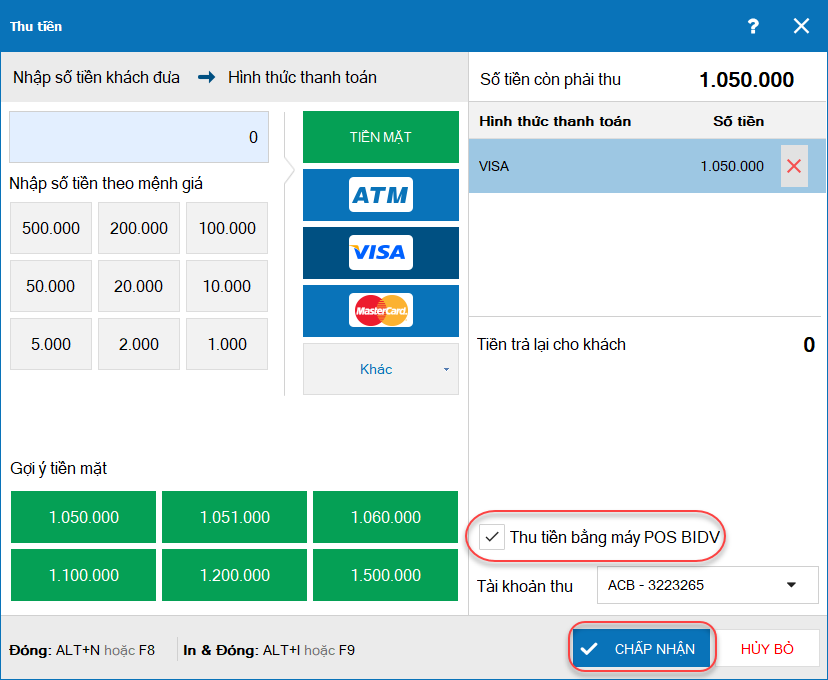
Nhấn Chấp nhận để bắt đầu giao dịch. Nhấn Huỷ bỏ để huỷ việc thanh toán bằng máy POS BIDV
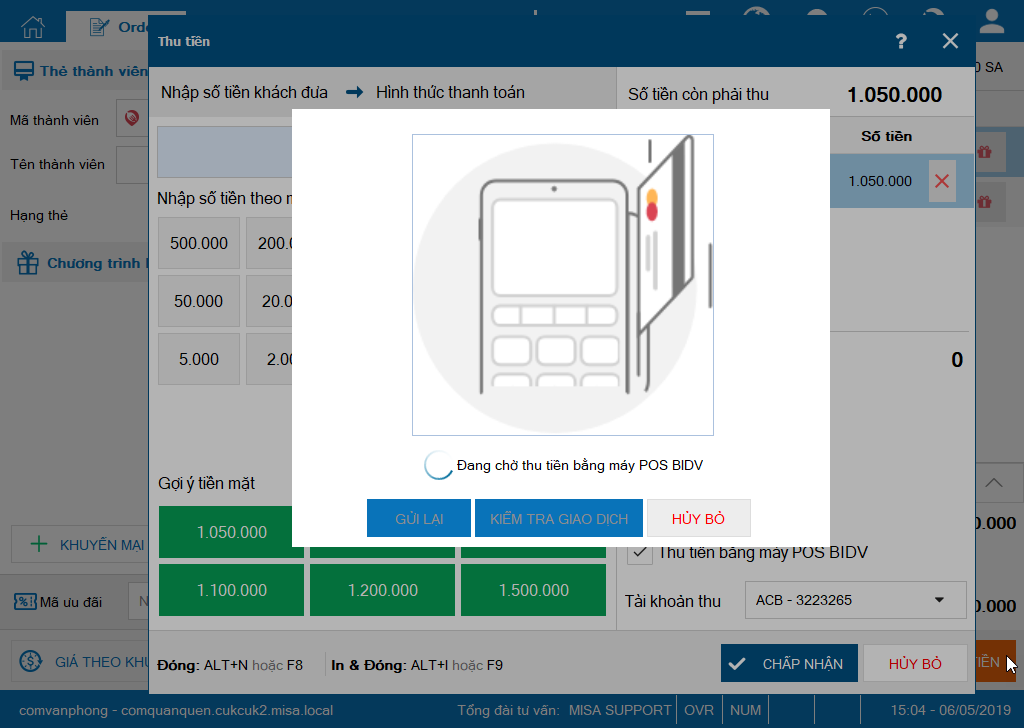
Khi thu tiền thành công, Nhấn Đóng để kết thúc giao dịch.
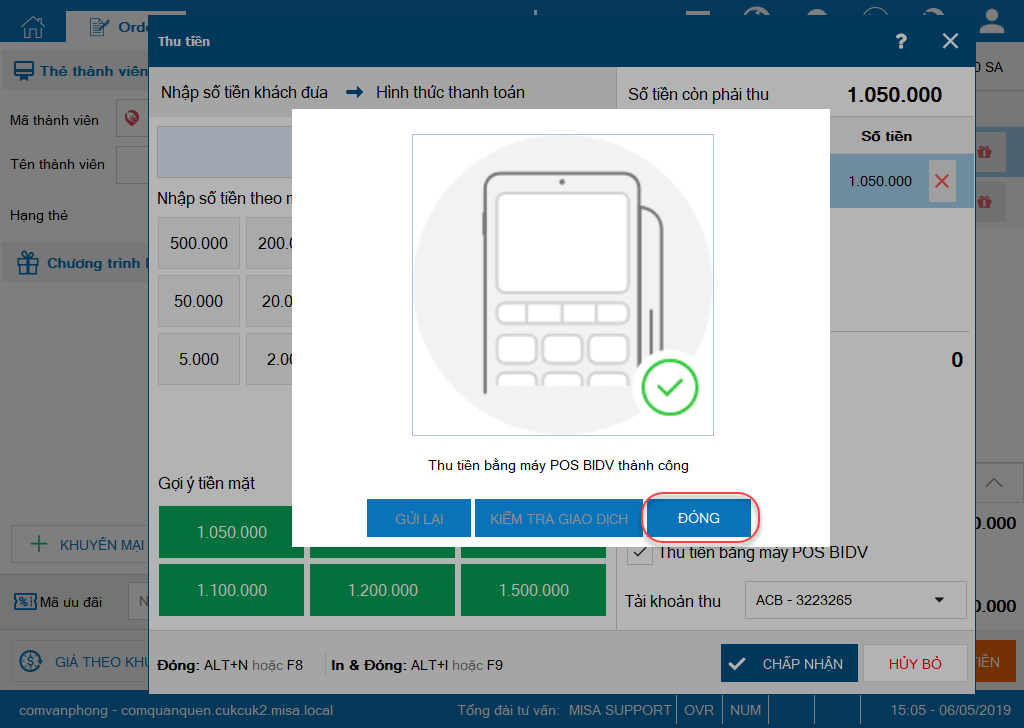
Chi tiết các bước thực hiện xem tại đây .











